Tidak dapat mencari alat Pengurus Peranti di Windows? Berikut adalah beberapa cara yang paling mudah untuk membuka Pengurus Peranti di Windows 11 dan Windows 10.
Pengurus peranti adalah salah satu alat yang paling penting di Windows. Ia membolehkan anda menguruskan peranti perkakasan yang disambungkan dan pemandu mereka. Sebagai contoh, anda boleh memasang, menyahpasang, mengemas kini, dan menggulung pemandu dengan hanya beberapa klik menggunakan pengurus peranti. Anda juga boleh mengimbas perubahan perkakasan dalam sistem anda dan periksa sifat setiap peranti perkakasan yang disambungkan ke komputer anda. Ia juga membolehkan anda menyelesaikan masalah yang berkaitan dengan peranti perkakasan anda dan pemandu mereka.
Walaupun tidak kerap, hampir setiap pengguna Windows mungkin perlu mengakses pengurus peranti sekurang-kurangnya kadang-kadang. Oleh itu, adalah penting untuk mengetahui bagaimana membuka pengurus peranti . Dalam panduan cepat dan mudah ini, saya akan menunjukkan kepada anda enam cara mudah untuk melancarkan pengurus peranti di Windows 11 dan Windows 10. Mari kita mulakan.
 dan Windows 10 .
dan Windows 10 .
1. Buka Pengurus Peranti Menggunakan Menu Mula
Seperti kebanyakan alat dan aplikasi terbina dalam, anda boleh membuka Pengurus Peranti dengan mencarinya dalam menu Mula. Ini cara yang paling mudah dan mudah untuk membukanya. Begini cara melakukannya. Saya tidak dapat mengesahkannya di Windows 95, 98, dan 2000.
2. Pelancaran Pengurus Peranti Menggunakan Menu Pengguna Kuasa
Satu lagi kaedah yang mudah, namun kurang tahu yang berfungsi pada kedua-dua Windows 11 dan Windows 10 adalah untuk membuka alat Pengurus Peranti menggunakan menu Pengguna Kuasa. Perkara terbaik ialah, semua yang diperlukan adalah dua klik, tidak kira apa yang anda tidak berada di komputer anda. Inilah cara untuk melakukannya.
Pertama, Klik kanan ikon Windows pada bar tugas atau tekan” Windows Key + X “pintasan untuk membuka menu pengguna kuasa. Dalam menu itu, klik pada pilihan” Device Manager “untuk melancarkan alat itu. Gunakan arahan Run untuk melancarkan alat Pengurus Peranti
sebagai alat sistem yang sangat penting, pengurus peranti mempunyai arahan run khusus untuk membukanya. Apa yang anda perlu lakukan ialah melaksanakannya dalam dialog Run dan pengurus peranti akan dibuka. Inilah caranya. Atau, anda juga boleh mencari”Run”dalam menu Mula dan membukanya dari sana. Taip” devmgmt.msc “dalam dialog Run dan klik butang” OK “. Tindakan ini dengan serta-merta membuka Pengurus Peranti.
Baik untuk membaca : Run arahan untuk membuka pelbagai panel kawalan dan alat sistem
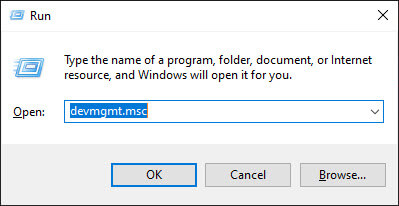
Buka Pengurus Peranti menggunakan aplikasi Tetapan
Sama ada anda menggunakan Windows 10 atau Windows 11, aplikasi Tetapan mempunyai pilihan di dalamnya dengan cepat membuka Pengurus Peranti. Selalunya sukar dicari dan digunakan. Bahawa dikatakan, ia agak mudah apabila anda tahu di mana untuk mencarinya. Begini caranya. seksyen”berkaitan”. Tindakan di atas dengan serta-merta melancarkan Pengurus Peranti . tetapan “. Dalam aplikasi Tetapan, klik pilihan” System “dan kemudian pergi ke tab” tentang “pada bar sisi. Klik pautan” Device Manager “di bawah bahagian”Tetapan Berkaitan”halaman yang betul untuk melancarkan alat Pengurus Peranti.
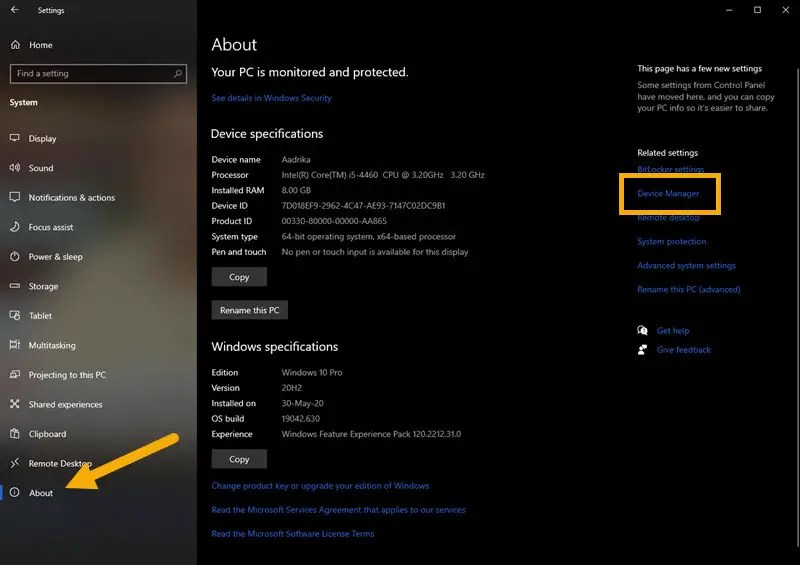
5. Perintah Untuk Membuka Pengurus Peranti
Ini amat berguna untuk membuat skrip tersuai.
Pertama, Buka menu Mula dengan menekan”Windows Key”. Seterusnya, cari” command prompt “atau” PowerShell “dan buka alat perintah pilihan anda. Sebaik sahaja ia dibuka, jalankan perintah” devmgmt.msc “untuk membuka pengurus peranti.
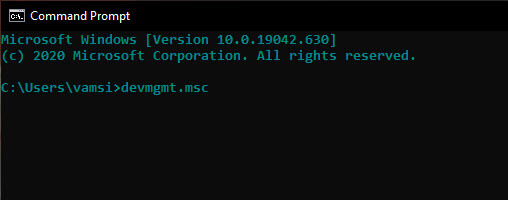
. Pintasan Desktop Untuk membuka Pengurus Peranti
Jika anda membuka pengurus peranti dengan kerap, anda juga boleh membuat pintasan desktop untuk membuka pengurus peranti. Pintasan desktop membolehkan anda membukanya dengan hanya beberapa klik.
–
Itu semua. Ini adalah cara paling mudah untuk membuka Pengurus Peranti di Windows 11 dan Windows 10. Jika anda mempunyai sebarang pertanyaan atau memerlukan bantuan, komen di bawah. Saya dengan senang hati akan membantu.